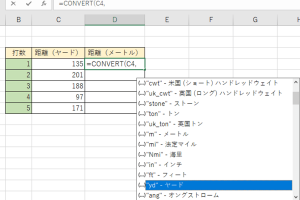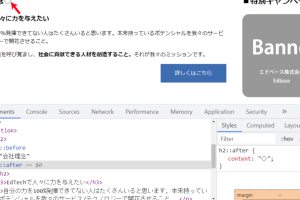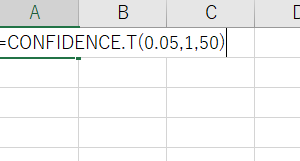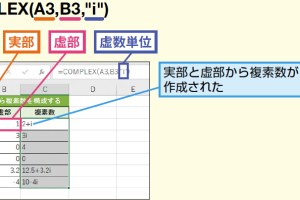ExcelのCORREL/PEARSON関数で相関係数を簡単に求める方法

データ分析において、2つのデータセット間の関係性を調べることは非常に重要です。ExcelのCORREL関数やPEARSON関数を使用すると、簡単に相関係数を求めることができます。これらの関数は、2つのデータセット間の線形関係の強さを数値化するのに役立ちます。本記事では、CORREL関数とPEARSON関数の使い方を詳しく解説し、相関係数の求め方をステップバイステップで紹介します。データ分析の精度を高めるために、これらの関数を効果的に活用する方法を学びましょう。相関係数の計算が簡単にできるようになります。
ExcelのCORREL関数とPEARSON関数を使った相関係数の求め方
Excelでは、CORREL関数とPEARSON関数を使って、2つのデータセット間の相関係数を簡単に求めることができます。相関係数は、2つの変数間の線形関係の強さを示す指標です。
CORREL関数とPEARSON関数の基本的な使い方
CORREL関数とPEARSON関数は、どちらも2つのデータセット間の相関係数を計算するために使用されます。使い方は非常にシンプルで、`=CORREL(配列1, 配列2)`または`=PEARSON(配列1, 配列2)`という形式で入力するだけです。ここで、配列1と配列2は相関係数を求めたいデータの範囲です。 主な使用例:
- データの範囲を指定して相関係数を計算する
- 2つの変数間の相関関係を分析する
- データ分析の初期段階で使用する
相関係数の解釈
相関係数は、-1から1までの値を取ります。1に近いほど正の相関が強く、-1に近いほど負の相関が強いことを示します。0に近い場合は、2つの変数間に相関がないことを示します。したがって、相関係数の値を解釈することで、データ間の関係性を理解することができます。 相関係数の解釈のポイント:
- 正の相関は、一方の変数が増加するともう一方も増加することを示す
- 負の相関は、一方の変数が増加するともう一方が減少することを示す
- 相関がない場合は、2つの変数間に線形関係がないことを示す
CORREL関数とPEARSON関数の違い
CORREL関数とPEARSON関数は、どちらも同じ結果を返しますが、Excelのバージョンによっては、計算方法に違いがあります。新しいバージョンのExcelでは、両方の関数が同じアルゴリズムを使用して相関係数を計算します。 主な違い:
- Excelのバージョンによる計算方法の違い
- 新しいバージョンでは、両方の関数が同じ結果を返す
- 下位互換性のために、両方の関数がサポートされている
相関係数の応用例
相関係数は、ビジネス、経済、科学など、さまざまな分野で使用されています。例えば、株価と経済指標の相関関係を分析したり、気象データと売上データの関係を調べたりすることができます。 応用例:
- 株価分析における相関係数の使用
- 気象データと売上データの相関関係の分析
- マーケティングにおけるデータ分析への応用
Excelでの相関係数の可視化
相関係数を可視化することで、データ間の関係性をより直感的に理解することができます。Excelでは、散布図を作成して相関係数を視覚的に表現することができます。 可視化の方法:
- 散布図の作成
- 相関係数をグラフに表示する
- データの傾向を視覚的に分析する
詳細情報
ExcelのCORREL関数とPEARSON関数の違いは何ですか?
CORREL関数とPEARSON関数は、どちらも相関係数を計算するために使用されますが、実際には同じ結果を返します。違いは、CORREL関数がより一般的に使用され、PEARSON関数がピアソンの積率相関係数を計算するために特化していることです。
相関係数の解釈方法は?
相関係数は、2つの変数間の線形関係の強さと方向を示します。値が1または-1に近い場合、完全な正の相関または完全な負の相関があることを示し、0に近い場合、相関がないことを示します。
CORREL関数を使用する際の注意点は?
CORREL関数を使用する際には、入力範囲に数値データが含まれていることを確認する必要があります。また、欠損値やテキストデータが含まれていると、エラーになる可能性があるため、事前にデータのクリーニングが必要です。
相関係数を求める他の方法はありますか?
相関係数を求める方法としては、CORREL関数やPEARSON関数のほかにも、データ分析ツールを使用する方法があります。また、統計ソフトウェアを使用することもできますが、Excelの関数を使用することで、簡単に相関係数を計算できます。